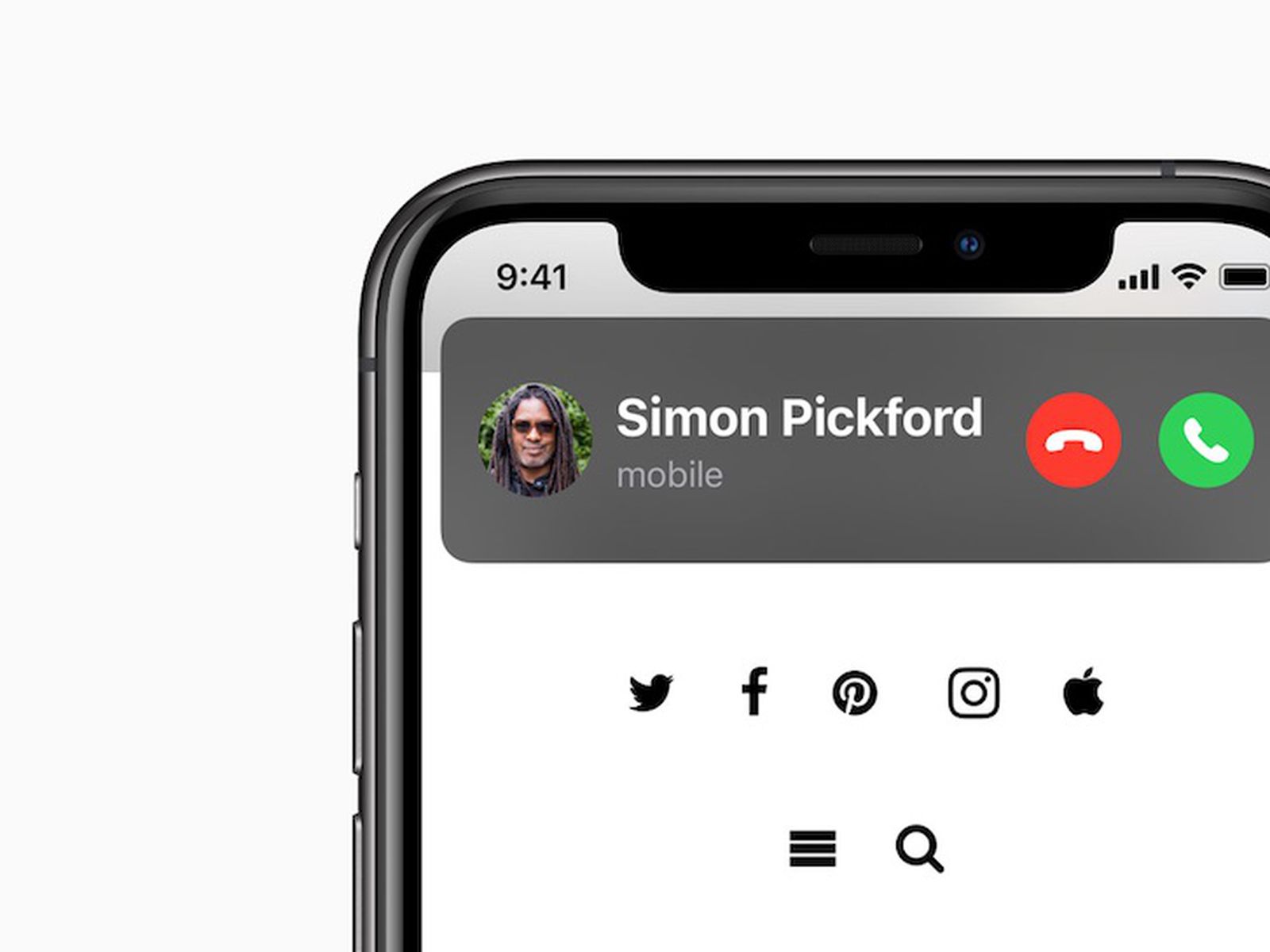
Apple trae un nuevo banner de llamadas entrantes en iOS 15 que agrega un pequeño banner de notificación de llamada entrante en el iPhone Esto significa que ya no tendrá la llamada entrante ocupando la pantalla completa mientras mira un video, juega un juego, etc. Este último banner emergente en su iPhone le permite recibir o rechazar la llamada o incluso descartar la notificación de llamada entrante en el iPhone sin rechazarlos.
Estas son más buenas noticias ya que iOS 15 le permite descartar la notificación de llamada entrante en su iPhone sin rechazarla y continuar con su trabajo. A continuación le mostraremos el paso para hacerlo.
Cómo descartar la notificación de llamadas entrantes en iOS 15
Paso 1: Abra la Configuración de aplicaciones en el iPhone y toque en el Icono de configuración en el iPhone y vaya al menú Teléfono.
Paso 2: Aquí puedes Habilitar Banner para llamadas entrantes y bajo el 'Permitir acceso al teléfono' sección, toque en Llamadas entrantesy asegúrese de que la opción esté establecida en Banner.
Listo y cada vez que esté usando activamente su teléfono y reciba una llamada, verá un pequeño banner de notificación en la parte superior con los botones Finalizar y Recibir.
Puede deslizar hacia arriba la notificación de llamada y la acción ocultará la notificación de llamada en segundo plano. También podrá ver la indicación de la llamada entrante en la esquina superior izquierda.
Para volver a la antigua notificación de llamada entrante en pantalla completa, deslizar hacia abajo en la notificación de llamada y volverá a la pantalla de notificación entrante anterior.
Este método también funciona cuando recibe llamadas de FaceTime y otras aplicaciones VoIP como WhatsApp, Skype, Messenger y Viber.
Cómo silenciar las llamadas entrantes sin rechazarlas en el iPhone
Algunas veces, cuando recibe llamadas entrantes en el iPhone y no desea atenderlas, puede silenciarlas rápidamente sin rechazarlas. Para hacerlo es muy simple, todo lo que tienes que hacer es presionar el botón volumen or botón para bajar el volumen una vez. También puedes presionar el Botón lateral (o el botón Sleep/Wake) una vez para silenciar la llamada.
Después del silencio, la llamada seguirá sonando pero esta vez en silencio y podrás elegir si luego cambias de opinión.
La notificación de llamada de banner en iOS 14 se encuentra entre las características anunciadas por Apple en el evento WWDC solo en línea. Puedes consultar más características que acompañaron al iOS 14.
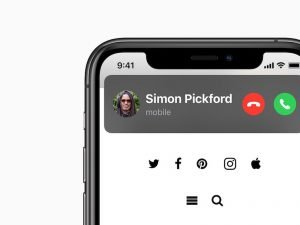





Deje un comentario